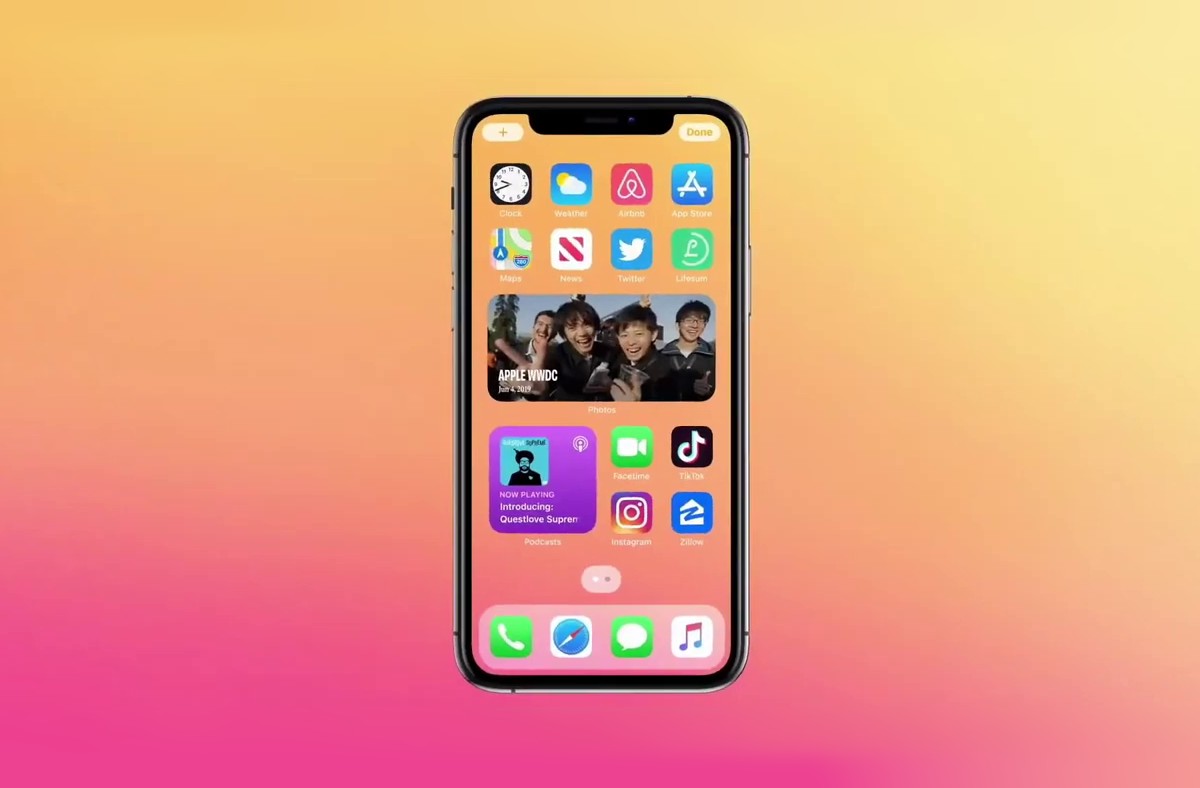
De nieuwe Picture in Picture-modus in iOS 14 is een andere geweldige functie die beschikbaar is voor iPhone-gebruikers. Deze functie is echter mogelijk alleen beschikbaar voor YouTube Premium-abonnees. Als dat gebeurt, kun je het hieronder gebruiken in de YouTube-app.
In deze handleiding gebruiken we de Apple standaardbrowser Safari, maar u kunt ook Chrome gebruiken. Safari vooraf geladen met ondersteuning voor ondersteuning voor de Picture in Picture-modus. Het zal dus heel gemakkelijk zijn om de app te gebruiken en te genieten van ondersteuning voor de PiP-modus. De hacks zijn heel eenvoudig en je kunt het zonder zweet doen.
Zie ook:
Nieuwe berichten-app in iOS 14: hoe het te gebruiken?
iOS 14 Interessante nieuwe functies die u moet kennen
YouTube-video's bekijken in PiP-modus in iOS 14
Stap 1: Openen YouTube met uw Safari- of Chrome-browser en speel elke video af.
Stap 2: Tik vervolgens op het pictogram Volledig scherm rechtsonder in de video.
Stap 3: Selecteer hier de PiP-modus in de linkerbovenhoek om de functie in te schakelen.
Alternatief: u kunt met FaceID naar het startscherm van de iPhone vegen of op de startknop drukken (iPhone met Touch ID) om de PiP-modus in te schakelen.
Dat is alles. Speel gewoon wat met de geminimaliseerde video om aan uw behoeften te voldoen.
Verplaats de video: Om een video naar een willekeurige locatie op het scherm te verplaatsen, houdt u de geminimaliseerde video gewoon vast en sleept u deze naar een willekeurige plek op het scherm.
Formaat van de video wijzigen: Als u het formaat van de video wilt wijzigen, knijpt u in het geminimaliseerde venster om in of uit te zoomen.
Luister op de achtergrond: Bovendien kunt u de video ook verbergen of opzij stoppen, aan het zicht onttrokken en u luistert nog steeds naar de audio. Om dat te doen, veegt u de video gewoon naar de hoek om deze te minimaliseren en tikt u vervolgens op de pijl om deze terug te halen.
PiP-modus uitschakelen: Tik gewoon op het PiP-moduspictogram in de rechterbovenhoek van het geminimaliseerde scherm om terug te gaan naar het volledige scherm.
Sluit PiP-modus: Tik op het kruisje linksboven in het geminimaliseerde scherm.
Conclusie:
Geweldige functies toch? Ja, het is lovenswaardig omdat dit alleen beschikbaar is met apps van derden. Hiermee hoef je nu niet naar een app te zoeken om de Picture in Picture-modus op je iPhone in te schakelen. Met andere woorden, u kunt nu video's bekijken terwijl u e-mails controleert of een bericht beantwoordt.






Laat een reactie achter